Wielu użytkowników posiadających konta Gmail napotkało frustrujący problem, ponieważ nie mieli dostępu do swoich adresów e-mail.
Komunikat o błędzie Coś poszło nie tak, spróbuj ponownie często wyskakuje blokowanie procesu logowania.
Chociaż wielu twierdziło, że jest pewien, że użyli poprawnego hasła, nieoczekiwany komunikat o błędzie pozostawił ich beznadziejnie.
Udało nam się znaleźć kilka rozwiązań, które znaleźliśmy, aby rozwiązać ten konkretny problem.
Kroki, aby naprawić błąd Gmaila Coś poszło nie tak. Spróbuj ponownie później
1. Zainstaluj ponownie Chrome
Ręcznie odinstaluj Chrome, wykonując następujące kroki:
- Znajdź i usuń folder przeglądarki zwykle znajdujący się w
C: \ Program Files (x86) \ GoogleChrome
- Usuń również folder danych Chrome. Domyślnie ścieżka powinna być
C: \ Users \% nazwa użytkownika% \ AppData \ Local \ GoogleChrome
- Pobierz i zainstaluj Google Chrome z powrotem, używając oficjalnego linku do pobrania.
2. Wyczyść dane przeglądania
- Kliknij ikonę Trzy kropki w prawym górnym rogu przeglądarki Google Chrome
- Wybierz Więcej narzędzi > kliknij Wyczyść dane przeglądania

- Upewnij się, aby wybrać Cały czas jako przedział czasowy
- Kliknij Wyczyść dane

3. Sprawdź połączenie internetowe
- Wykonaj test prędkości na swoim połączeniu internetowym
- Sprawdź, czy inne strony ładują się poprawnie
- Twarde resetowanie modemu / routera
- Pamiętaj, aby użyć połączenia przewodowego zamiast Wi-Fi
- Skontaktuj się z usługodawcą internetowym, jeśli zauważysz nietypową aktywność w Internecie
4. Użyj innej przeglądarki
Jeśli Google Chrome nadal nie może załadować skrzynki odbiorczej Gmaila, spróbuj użyć innej przeglądarki.
Powinieneś już mieć wstępnie zainstalowany Microsoft Edge na swoim komputerze. Jednak w celu szybszego i bezpieczniejszego przeglądania zalecamy zainstalowanie przeglądarki UR.
Rekomendacja redakcji

Przeglądarka UR
- Szybkie ładowanie strony
- Prywatność na poziomie VPN
- Rozszerzona ochrona
- Wbudowany skaner antywirusowy
Pobierz teraz przeglądarkę UR
5. Użyj innego klienta poczty e-mail
Możesz także przełączyć się na innego klienta e-mail. Aby uzyskać więcej informacji na temat najlepszych klientów poczty e-mail dla systemu Windows 10, zapoznaj się z tym szczegółowym przewodnikiem.
Mamy nadzieję, że co najmniej jedno z tych rozwiązań pomogło ci rozwiązać problem z Gmailem. Jeśli podobał Ci się ten artykuł, zostaw nam komentarz w sekcji komentarzy poniżej.

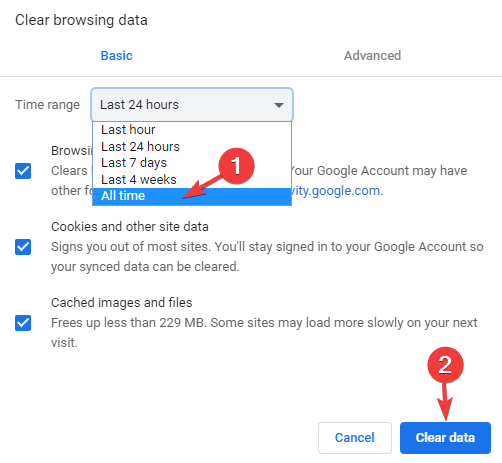
![Coś poszło nie tak. Spróbuj ponownie później [GMAIL FIX]](https://pogotowie-komputerowe.org.pl/wp-content/cache/thumb/e2/b6aa60ec8cab2e2_320x200.png)
![Przeglądarka nie zezwala na kopiowanie i wklejanie [QUICK & EASY FIXES]](https://pogotowie-komputerowe.org.pl/wp-content/cache/thumb/32/065eb14064c6032_150x95.jpg)


![Zatrzymaj wyszukiwanie Google na innych komputerach [PEŁNY PRZEWODNIK]](https://pogotowie-komputerowe.org.pl/wp-content/cache/thumb/0c/30021495a6f1c0c_150x95.jpg)